Comment formater des valeurs négatives avec la couleur rouge et les valeurs positives avec la couleur verte dans Excel
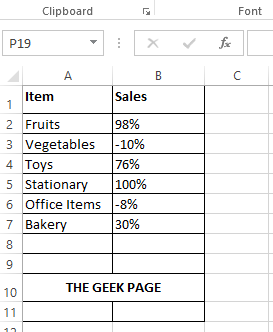
- 5040
- 1602
- Anaïs Charles
Disons que vous avez la table Excel simple suivante qui donne le pourcentage de bénéfice des ventes. UN perte est indiqué par un négatif signe et un profit est indiqué par Pas de négatif signe. Bien que la table soit explicite, parfois, d'autres utilisateurs pourraient trouver cette représentation un peu maladroite. Le Ventes la colonne a des valeurs négatives et positives et des signes de pourcentage. Il ne fournit certainement pas aux utilisateurs une présentation visuellement attrayante des données.
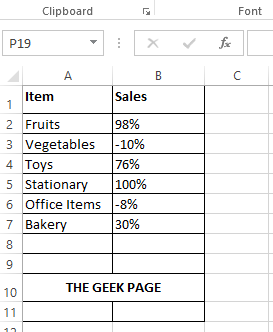
Alors, y a-t-il un moyen de rendre cette table Excel plus attrayante comme peut-être celle de la capture d'écran suivante? Dans le tableau suivant, nous avons créé les valeurs négatives de couleur rouge et les valeurs positives de couleur verte. Nous avons également ajouté un triangle rouge vers le bas et un triangle vert contre les valeurs négatives et positives respectivement, pour rendre les données plus attrayantes et compréhensibles. Ok, nous comprenons que vous meurs d'envie de découvrir comment cela peut être rendu possible. Eh bien, félicitations pour être au bon endroit. Bonne lecture!
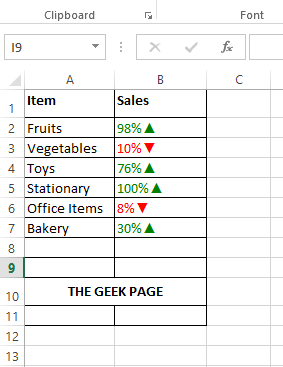
Solution
Étape 1: Premièrement, Sélectionnez les cellules que vous voulez formater avec des icônes de couleur. Vous pouvez le faire en faisant glisser et en sélectionnant les cellules, ou vous pouvez simplement sélectionner la première cellule, puis appuyer sur les touches Ctrl + Shift + Flèche Down ensemble pour sélectionner toutes les cellules sous la cellule sélectionnée.
Une fois les cellules sélectionnées, clic-droit n'importe où sur le groupe de cellules sélectionné, puis cliquez sur le Cellules de format option.
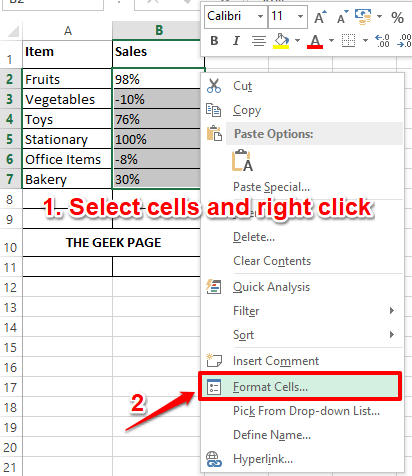
Étape 2: Sur le Cellules de format fenêtre, cliquez sur le Nombre Onglet à la première gauche en premier.
Comme suivant, à partir de la liste de Catégorie Options, cliquez sur le dernier, qui est, Coutume.
Maintenant, sur le côté droit de la fenêtre, sous le Taper Field, saisissons la formule qui demanderait à Excel de remplacer la couleur du texte des valeurs positives par une couleur vert foncé et des valeurs négatives par la couleur rouge. Nous allons également ajouter un bas ou un en haut triangle aussi pour indiquer la perte ou le profit. Copiez et collez la formule suivante dans le Taper champ.
[Color10] 0% ▲; [rouge] 0% ▼
Vous vous demandez peut-être comment vous pouvez taper la flèche vers la flèche et la flèche en bas. Eh bien, une façon de le faire est simplement de copier et de coller la formule ci-dessus. Une autre façon serait de les taper. Pour insérer le en haut triangle, appuyez sur les touches Alt + 30 ensemble. Pour insérer le bas triangle, appuyez sur les touches Alt + 31 ensemble.
Note: Color10 indique vert foncé couleur.
Frapper le D'ACCORD bouton une fois que vous avez terminé.
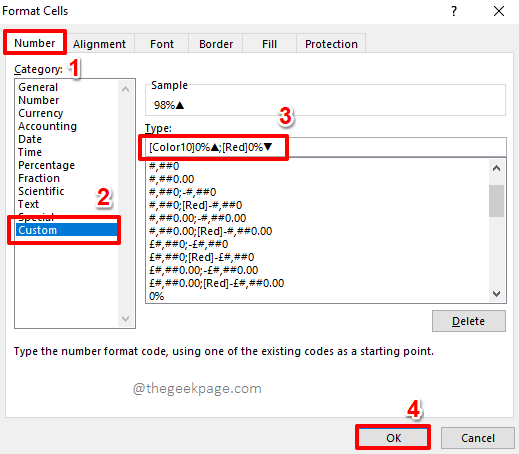
Étape 3: Te voilà! Votre feuille Excel a maintenant le punch que vous avez toujours voulu. Bienvenue au club!
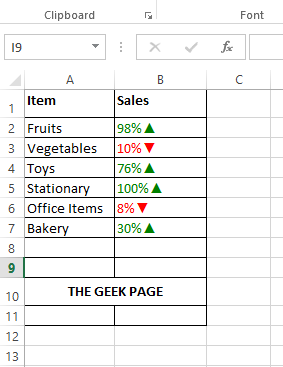
Veuillez noter que vous pouvez également appliquer la même logique dans toutes les colonnes autres que les colonnes en pourcentage.
Dites-nous dans la section des commentaires si vous avez trouvé l'article utile ou non. Restez à l'écoute pour des astuces plus incroyables et super cool, des conseils et des articles pratiques.
- « Comment installer des extensions chromées dans le navigateur d'opéra
- Comment changer la langue dans la série X / S à Xbox »

